كيفية تنزيل برنامج تشغيل Wi-Fi لأجهزة الكمبيوتر المحمول من Dell وتمكين Wi-Fi؟
في هذه المقالة ، سنغطي مشكلتين رئيسيتين تتعلقان بشبكة Wi-Fi على أجهزة كمبيوتر Dell المحمولة. يقوم هذا بتنزيل وتثبيت برامج التشغيل الضرورية لمحول Wi-Fi وتمكين الشبكة اللاسلكية. في كثير من الأحيان ، بعد شراء كمبيوتر محمول جديد أو تثبيت أو إعادة تثبيت Windows ، لا يعمل Wi-Fi على كمبيوتر Dell المحمول. لا يرى الكمبيوتر المحمول شبكات لاسلكية ، وبالتالي لا توجد طريقة للاتصال بالإنترنت. من خلال تجربتي الخاصة ، يمكنني القول أنه من الصعب جدًا على المستخدمين تحديد سبب عدم وجود اتصال لاسلكي في الكمبيوتر المحمول. بادئ ذي بدء ، أنصحك بمحاولة توصيل الكمبيوتر المحمول الخاص بك بشبكة Wi-Fi ، فربما لم تتوصل إلى حل المشكلة تمامًا ، وكل شيء يعمل من أجلك هناك ، ما عليك سوى الاتصال بشبكة معينة.
غالبًا ما يكون هناك سببان:
- لا يحتوي الكمبيوتر المحمول من Dell على برنامج تشغيل Wi-Fi مثبت. لا يقوم Windows دائمًا بتثبيت برامج التشغيل الصحيحة تلقائيًا. وإذا لم يتم تثبيت برنامج التشغيل على المحول اللاسلكي ، فلن تعمل شبكة Wi-Fi ، لأن النظام ببساطة لا يرى محول Wi-Fi. تحدث هذه المشكلة غالبًا في نظامي التشغيل Windows 7 و Windows 8. نظرًا لأن Windows 10 عادةً ما يقوم تلقائيًا بتثبيت برامج التشغيل الصحيحة. ومع ذلك ، فهي لا تعمل دائمًا بشكل صحيح ، وهذا هو السبب في أن أجهزة كمبيوتر Dell المحمولة بها مشكلات Wi-Fi أخرى. الحل هو تنزيل برنامج التشغيل من موقع Dell الرسمي وتثبيته.
- السبب الثاني هو إيقاف تشغيل Wi-Fi. تم تثبيت برامج التشغيل الصحيحة ، المحول اللاسلكي يعمل بشكل جيد ، لكنه معطل. إما في مدير الجهاز أو عن طريق التبديل ، اختصار لوحة المفاتيح على الكمبيوتر المحمول. الحل هو تمكين Wi-Fi على كمبيوتر Dell المحمول الخاص بك.
بالطبع ، ليس من الضروري استبعاد انهيار وحدة Wi-Fi تمامًا ، أو فصل الوحدة اللاسلكية في BIOS ، أو التوصيل غير الصحيح للهوائيات أو الوحدة نفسها (أثناء تفكيك الكمبيوتر المحمول) ، ومنحنيات برنامج التشغيل ، وأخطاء النظام في Windows ، وما إلى ذلك. يحدث هذا أيضًا ، ولكن ليس كذلك غالبا.
سأوضح كلا الحلين بمزيد من التفصيل في هذه المقالة. باستخدام لقطات الشاشة والصور ، حتى تتمكن من استعادة الشبكة اللاسلكية على الكمبيوتر المحمول بشكل مستقل. لكن أولاً ، تحتاج إلى تحديد المشكلة بالضبط على كمبيوتر Dell المحمول الخاص بك من أجل الانتقال إلى حل معين وإصلاح كل شيء. للقيام بذلك ، انتقل إلى مدير الجهاز. افتح "هذا الكمبيوتر" (جهاز الكمبيوتر) ، وانقر بزر الماوس الأيمن على منطقة فارغة وحدد "خصائص". على اليسار ، انتقل إلى "إدارة الأجهزة". أو اضغط على مجموعة مفاتيح Win + R وقم بتنفيذ الأمر mmc devmgmt.msc.
في مدير الجهاز ، افتح علامة التبويب "محولات الشبكة" وابحث عن محول لاسلكي هناك. يمكنك التعرف عليه من خلال وجود مثل هذه الكلمات في الاسم: "802.11" ، "Wi-Fi" ، "WLAN" ، "Wireless" ، "AC" ، "Dual Band". إذا كان هناك مثل هذا المحول ، فسيتم تثبيت برامج التشغيل. ليس حقيقة أنهم يعملون ، ولكن مثبتة. فمثلا:

إذا كانت هناك وحدة Wi-Fi ، فأنت بحاجة إلى محاولة تشغيل Wi-Fi (الجزء الثاني من هذه المقالة). أو أعد تثبيت برامج التشغيل ، واعرض خصائص المحول ، وتحقق من الإعدادات في Windows. إذا لم يكن هناك مثل هذا المحول (كتبت عن هذا بالتفصيل هنا) ، فإن الخطوة الأولى هي تنزيل برنامج التشغيل المطلوب من موقع Dell وتثبيته . عادة ما يكون هناك علامة تبويب "أجهزة أخرى" بها أجهزة غير معروفة ، أو شيء مثل "وحدة تحكم الشبكة". على الأرجح هذه هي وحدة Wi-Fi ، فهي ببساطة غير مثبتة ، والنظام لا يعرف كيفية التعامل معها.
ستعمل إرشاداتي مع جميع خطوط أجهزة الكمبيوتر المحمولة من Dell: Inspiron (3582 ، 3581 ، 1525 ، 5110 ، G5 15 5587 ، G3 17 3779 ، G3 15 3579) ، Dell G ، Alienware ، XPS ، Precision ، Latitude ، Vostro.
برنامج تشغيل Wi-Fi للكمبيوتر المحمول من Dell: كيفية التنزيل والتثبيت؟
كل ما نحتاجه لتنزيل برنامج التشغيل هو معرفة طراز الكمبيوتر المحمول الخاص بك. يمكن عرضها على الصندوق أو في المستندات أو في متجر (إذا اشتريت جهاز كمبيوتر محمول من متجر عبر الإنترنت) أو في الجزء السفلي من الكمبيوتر المحمول نفسه. على سبيل المثال ، لدينا Dell Inspiron 3582 .
- انتقل إلى الموقع الرسمي لشركة Dell: //www.dell.com/support/home/ru/ru/rubsdc؟app=drivers
- في شريط البحث ، اكتب (انسخ) طراز الكمبيوتر المحمول وانقر فوق الزر "بحث".
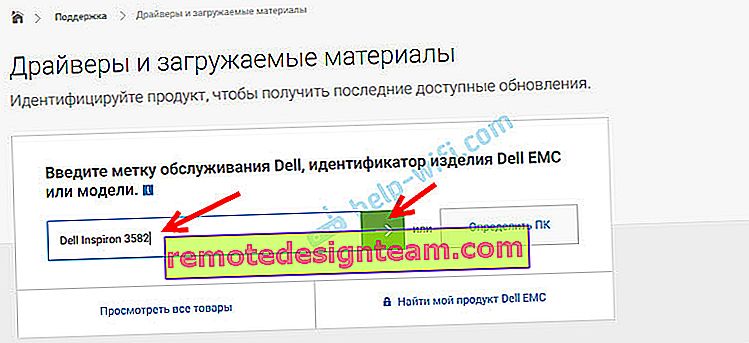 إذا كنت قادمًا من نفس الكمبيوتر المحمول Dell الذي تحتاج إلى تنزيل برنامج تشغيل لشبكة Wi-Fi (على سبيل المثال ، قمت بتوصيل الإنترنت عبر كابل ، أو استخدام هاتفك كمودم) ولا تعرف طراز الكمبيوتر المحمول ، فيمكنك محاولة النقر فوق الزر "اكتشاف جهاز الكمبيوتر".
إذا كنت قادمًا من نفس الكمبيوتر المحمول Dell الذي تحتاج إلى تنزيل برنامج تشغيل لشبكة Wi-Fi (على سبيل المثال ، قمت بتوصيل الإنترنت عبر كابل ، أو استخدام هاتفك كمودم) ولا تعرف طراز الكمبيوتر المحمول ، فيمكنك محاولة النقر فوق الزر "اكتشاف جهاز الكمبيوتر". - سيتم فتح صفحة نتائج البحث. انتقل إلى "برامج التشغيل والتنزيلات".

- لتسهيل العثور على برنامج التشغيل الذي نحتاجه ، حدد فئة "الشبكات" وحدد أيضًا نظام التشغيل المثبت على الكمبيوتر المحمول.
 بالنسبة للطرازات الأحدث ، من المحتمل أن يتوفر Windows 10 فقط ، وللطرز الأقدم ، Windows 8 و Windows 7.
بالنسبة للطرازات الأحدث ، من المحتمل أن يتوفر Windows 10 فقط ، وللطرز الأقدم ، Windows 8 و Windows 7. - مثل الشركات المصنعة لأجهزة الكمبيوتر المحمول الأخرى ، يمكن لشركة Dell تثبيت وحدات Wi-Fi من جهات تصنيع مختلفة في طراز واحد. لذلك ، سيحتوي الموقع على العديد من برامج تشغيل Wi-Fi لمختلف الشركات المصنعة. كما هو الحال مع الطراز Inspiron 3582. الموقع به برامج تشغيل "Intel AX200 / AX201 / 9260/9560/9462 WiFi UWD Driver" و "Dell Wireless 1707 / Qualcomm 9565 WiFi and Bluetooth Driver". مصنعي إنتل وكوالكوم. إذا كنت لا تعرف وحدة Wi-Fi المثبتة في كمبيوتر Dell المحمول الخاص بك ، فيمكنك محاولة اكتشافها باستخدام الأداة المساعدة HWVendorDetection (يمكنك تنزيلها على الإنترنت عند طلب "HWVendorDetection"). تحتاج إلى تشغيل الأداة ومعرفة الشركة المصنعة المدرجة مقابل "WLAN". ومع ذلك ، لا تعمل هذه الأداة على جميع أجهزة الكمبيوتر المحمولة. كحل أخير ، قم بتنزيل كلا التعريفين وحاول تثبيتهما. سائق لا يصلحعلى الأرجح لن ترغب في التثبيت. لنفترض أن لدينا وحدة لاسلكية من Intel. نقوم بتحميل أحدث برنامج تشغيل.
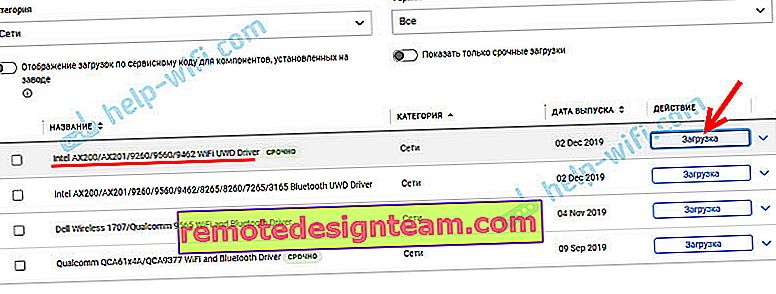
- نقوم بحفظ الملف مع برنامج التشغيل على الكمبيوتر. يمكن أن يكون على سطح المكتب. إذا قمت بتنزيل برنامج التشغيل على كمبيوتر آخر ، فأنت بحاجة إلى نسخه إلى محرك أقراص فلاش USB ونقله إلى كمبيوتر محمول من Dell ، حيث أكملت التثبيت بالفعل.
- إذا كان الملف بتنسيق exe. ، فقم فقط بتشغيل التثبيت. إذا كان بتنسيق .zip أو .rar ، فافتح الأرشيف (أو استخرج الملفات منه) ، وابحث عن ملف Setup.exe وقم بتشغيله.
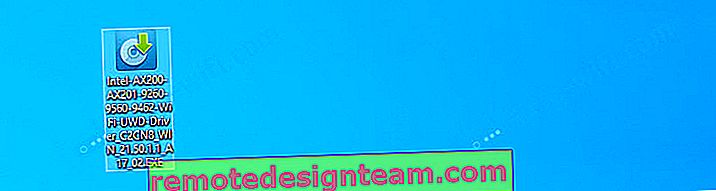
- قم بتثبيت برنامج التشغيل على كمبيوتر محمول من Dell باستخدام معالج الإعداد.
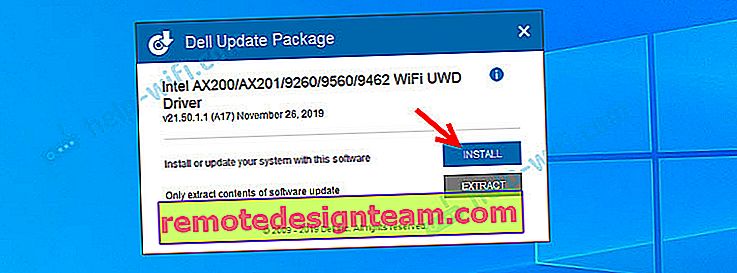 بعد التثبيت ، من المرجح أن تعمل شبكة Wi-Fi على الفور. لكن من الأفضل إعادة تشغيل الكمبيوتر المحمول.
بعد التثبيت ، من المرجح أن تعمل شبكة Wi-Fi على الفور. لكن من الأفضل إعادة تشغيل الكمبيوتر المحمول.
إذا لم يكن برنامج التشغيل مثبتًا (الخطأ "تم تعطيل الجهاز أو لم يتم العثور عليه" ، وما إلى ذلك) ، فتأكد من تنزيل برنامج التشغيل المناسب لطراز الكمبيوتر المحمول. حاول تنزيل وتثبيت برنامج تشغيل آخر من القائمة الموجودة على الموقع الرسمي. تأكد أيضًا من أن برنامج التشغيل الذي قمت بتنزيله صحيح لنظام التشغيل Windows المثبت على الكمبيوتر المحمول.
ماذا لو لم يكن هناك برنامج تشغيل Windows 7؟
سؤال جيد ، لكنه صعب. توصي Dell ، مثل الشركات المصنعة الأخرى ، بتثبيت (أو تثبيت) نظام التشغيل Windows 10 على أجهزة الكمبيوتر المحمولة الجديدة ، وهذا صحيح ، في رأيي. بالنسبة لنظام التشغيل Windows 7 أو حتى Windows 8 (8.1) ، لا تقوم الشركة المصنعة ببساطة بتطوير برامج تشغيل للأجهزة الجديدة ، بما في ذلك وحدات Wi-Fi النمطية. ما زلت أوصي بتثبيت Windows 10 وتثبيت برامج التشغيل من موقع الشركة المصنعة للكمبيوتر المحمول.
حتى إذا تم تثبيت برنامج تشغيل على نظام التشغيل Windows 7 ، فمن المرجح أن تعمل شبكة Wi-Fi بشكل غير مستقر ، أو أنها لن تعمل على الإطلاق. على سبيل المثال ، لن تتمكن من تشغيل Wi-Fi. يمكنك محاولة البحث عن برنامج التشغيل على موقع الويب الخاص بالشركة المصنعة لوحدة Wi-Fi ، أو عن طريق معرف الجهاز.
كيف أقوم بتمكين Wi-Fi على كمبيوتر محمول من Dell؟
يمكن تعطيل Wi-Fi على جهاز كمبيوتر محمول بواسطة كل من الأجهزة والبرامج. يمكن أن تختلف عملية تمكين الاتصال اللاسلكي على أجهزة الكمبيوتر المحمولة من Dell اعتمادًا على الطراز وسنة التصنيع ونظام التشغيل Windows المثبت. الشيء الرئيسي هو أن السائق مثبت. كانت هناك وحدة Wi-Fi في مدير الجهاز (عادةً محول Dell Wireless ... 802.11 ...). وكان بدون أخطاء (سهم (مما يعني أنه معطل) ، أو علامة تعجب صفراء). جميع المعلومات حول تثبيت برامج التشغيل موجودة في المقالة أعلاه.
نظام التشغيل Windows 10
في نظام التشغيل Windows 10 (من حيث المبدأ ، كما في Windows 8 و 8.1) ، لا تحتاج عادةً إلى تمكين أي شيء يدويًا بعد تثبيت برنامج التشغيل ، يرى الكمبيوتر المحمول على الفور شبكة Wi-Fi. يمكن فقط تشغيل وضع "الطائرة". تحتاج فقط إلى إيقاف تشغيله وتشغيل شبكة Wi-Fi.

لا توجد مفاتيح ميكانيكية منفصلة في أجهزة الكمبيوتر المحمولة الجديدة. ولكن يوجد مفتاح برمز شبكة لاسلكية ( 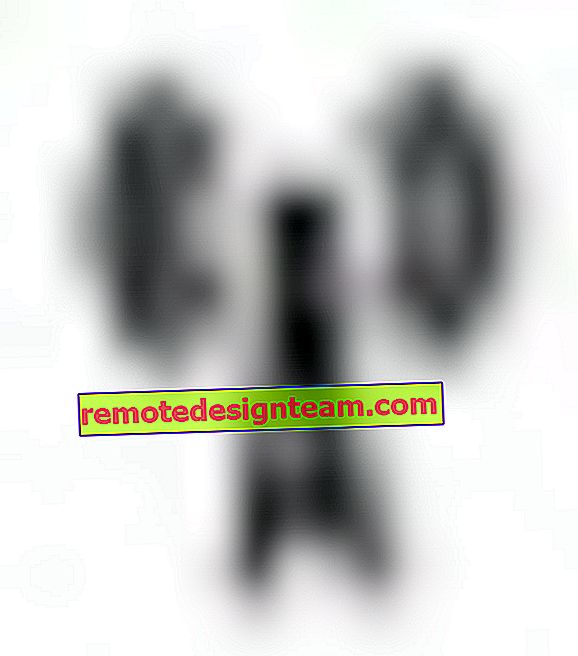 ) على لوحة مفاتيح الكمبيوتر المحمول. في الطرز الأحدث ، توجد عادةً على مفتاح "PrtScr" أو "Home".
) على لوحة مفاتيح الكمبيوتر المحمول. في الطرز الأحدث ، توجد عادةً على مفتاح "PrtScr" أو "Home".

إذا لم تتمكن من تشغيل Wi-Fi ، فيمكنك الضغط على هذا المفتاح. فقط عليها ، أو مقترنة بمفتاح Fn (Fn + PrtScr (أو "Home")).
يُنصح أيضًا بالتحقق مما إذا كانت وحدة Wi-Fi ممكنة على كمبيوتر Dell المحمول في مدير الجهاز. إذا كان هناك رمز على شكل سهم بجواره ، فانقر بزر الماوس الأيمن فوقه وحدد "تمكين الجهاز" (قد يختلف اسم المحول نفسه).

ربما يكون هذا كل شيء عن Wi-Fi على أجهزة كمبيوتر Dell المحمولة التي تعمل بنظام التشغيل Windows 10. إلا أنني سأترك بعض الروابط للإرشادات التي قد تكون مفيدة لك:
- كيفية تشغيل Wi-Fi في نظام التشغيل Windows 10 في حالة عدم وجود زر Wi-Fi والخطأ "تعذر العثور على الأجهزة اللاسلكية على هذا الكمبيوتر"
- لاسلكي - معطل في Windows 10. لن يتم تشغيل Wi-Fi
إذا فشل كل شيء آخر ، فقم بتنزيل برنامج التشغيل وفقًا للإرشادات أعلاه وابدأ التثبيت.
ويندوز 7
الأمور هنا أكثر تعقيدًا بعض الشيء ، خاصةً إذا تم تثبيت Windows 7 على كمبيوتر محمول جديد من Dell ، حيث توصي الشركة المصنعة باستخدام Windows 10 ولا يوجد برنامج تشغيل على موقع الشركة المصنعة.
في حالة Windows 7 ، أوصيك بمحاولة تشغيل Wi-Fi أولاً من خلال Windows Mobility Center. ويمكن العثور عليها وبدأت من خلال قائمة ابدأ، أو مع وين + X اختصار لوحة المفاتيح .
في وسط التنقل ، سيكون هناك كتلة بها إعدادات لاسلكية. انقر فوق الزر "تمكين اللاسلكي".

إذا لم تكن هناك مثل هذه الإعدادات هناك ، أو كان الزر غير نشط ، فإننا نحاول تشغيل Wi-Fi باستخدام المفاتيح الموجودة على لوحة مفاتيح الكمبيوتر المحمول Dell. اعتمادًا على النموذج ، يمكن أن تكون هذه المجموعات التالية:
- الجبهة الوطنية + PrtScr
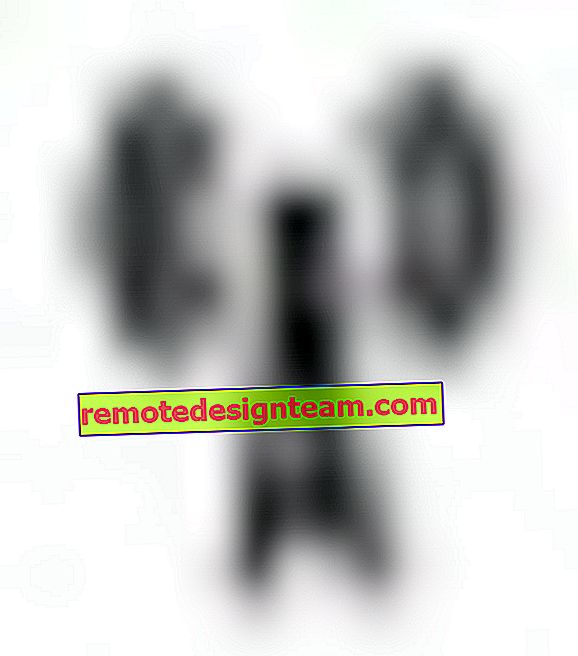
- الجبهة الوطنية + F2
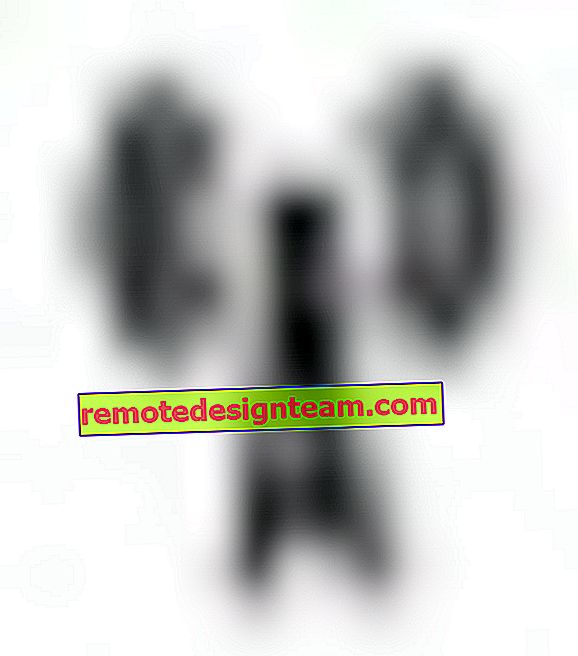
- الجبهة الوطنية + F3
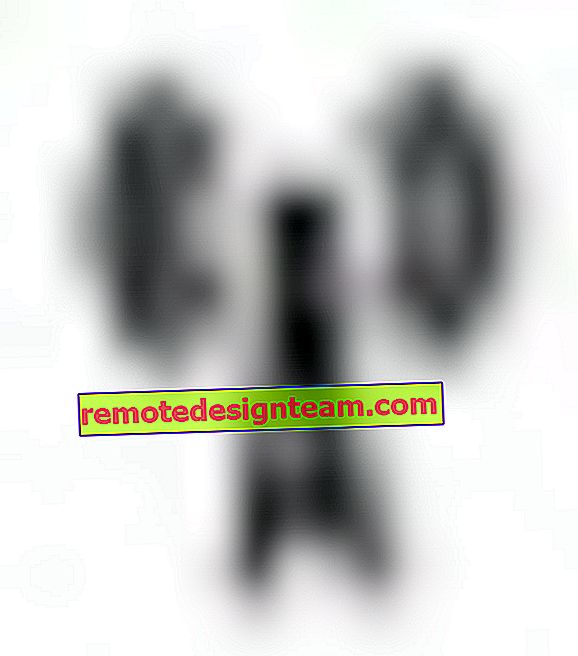 .
. - المفتاح نفسه مع الرمز
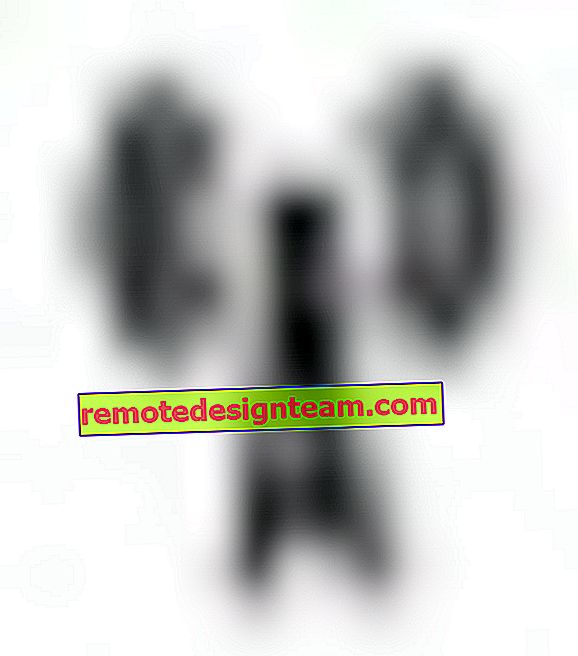
اضغط باستمرار على مفتاح Fn واضغط على المفتاح الثاني. فمثلا:

قد تحتوي أجهزة الكمبيوتر المحمولة القديمة طراز Latitude و Precision من Dell على مفتاح منفصل (شريط تمرير) على هيكل الكمبيوتر المحمول. عادة ما يكون على الجانب الأيمن أو الأيسر ويبدو مثل هذا:

يوجد أيضًا مؤشر Wi-Fi في المقدمة أو فوق لوحة المفاتيح. يجب أن يضيء بعد تبديل شريط التمرير هذا.
مقالات ذات صلة بـ Windows 7:
- كيفية تشغيل Wi-Fi على كمبيوتر محمول يعمل بنظام Windows 7
- كيفية تثبيت برامج التشغيل على محول Wi-Fi في Windows 7
إذا لم تتمكن من تشغيل Wi-Fi على كمبيوتر محمول من Dell ، فيمكنك وصف مشكلتك بالتفصيل في التعليقات وإرفاق لقطات شاشة وسأحاول مساعدتك. فقط لا تنس كتابة طراز الكمبيوتر المحمول وما حاولت بالفعل حل هذه المشكلة.
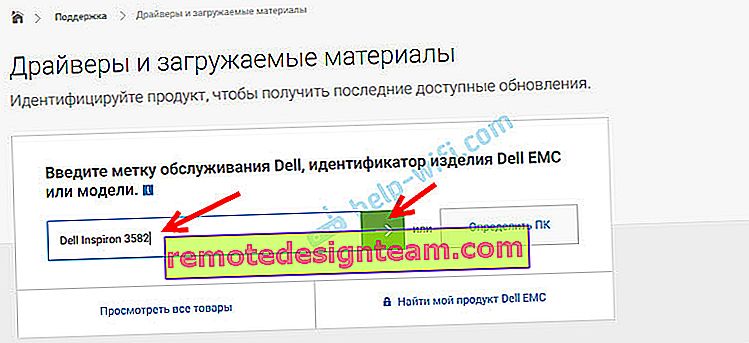 إذا كنت قادمًا من نفس الكمبيوتر المحمول Dell الذي تحتاج إلى تنزيل برنامج تشغيل لشبكة Wi-Fi (على سبيل المثال ، قمت بتوصيل الإنترنت عبر كابل ، أو استخدام هاتفك كمودم) ولا تعرف طراز الكمبيوتر المحمول ، فيمكنك محاولة النقر فوق الزر "اكتشاف جهاز الكمبيوتر".
إذا كنت قادمًا من نفس الكمبيوتر المحمول Dell الذي تحتاج إلى تنزيل برنامج تشغيل لشبكة Wi-Fi (على سبيل المثال ، قمت بتوصيل الإنترنت عبر كابل ، أو استخدام هاتفك كمودم) ولا تعرف طراز الكمبيوتر المحمول ، فيمكنك محاولة النقر فوق الزر "اكتشاف جهاز الكمبيوتر".
 بالنسبة للطرازات الأحدث ، من المحتمل أن يتوفر Windows 10 فقط ، وللطرز الأقدم ، Windows 8 و Windows 7.
بالنسبة للطرازات الأحدث ، من المحتمل أن يتوفر Windows 10 فقط ، وللطرز الأقدم ، Windows 8 و Windows 7.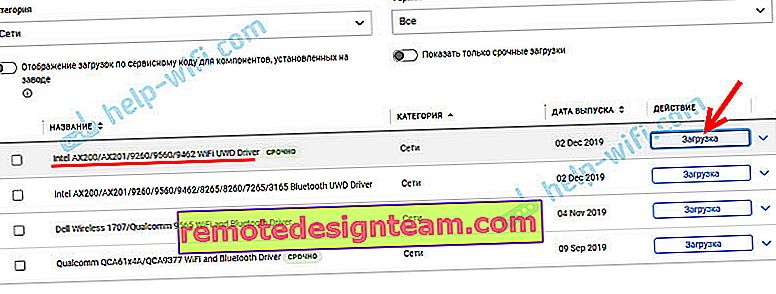
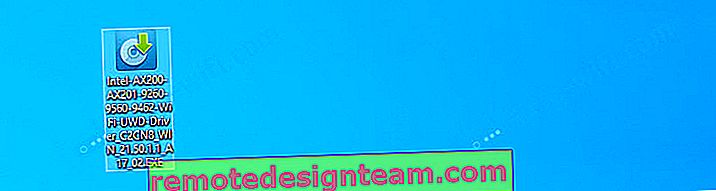
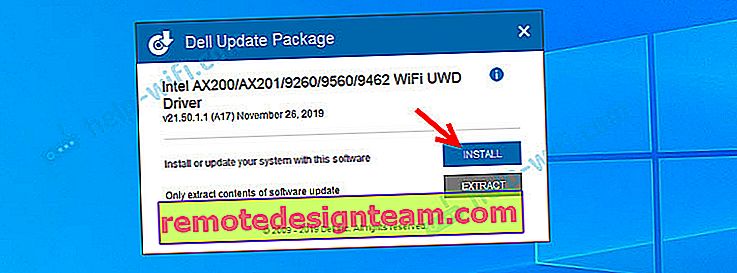 بعد التثبيت ، من المرجح أن تعمل شبكة Wi-Fi على الفور. لكن من الأفضل إعادة تشغيل الكمبيوتر المحمول.
بعد التثبيت ، من المرجح أن تعمل شبكة Wi-Fi على الفور. لكن من الأفضل إعادة تشغيل الكمبيوتر المحمول.








